パンタグラフからキートップの取り付けまでを説明します。
部品の名前が分からないという方はこちらの記事をご参照下さい。

対象はSatellite B35 dynabook B45 B55 B65シリーズです。
パンタグラフの取り付け
キーボードのキートップ(文字が書いてある直接押す部品)をはずすと、中にプラスティックの「パンタグラフ」という部品があります。

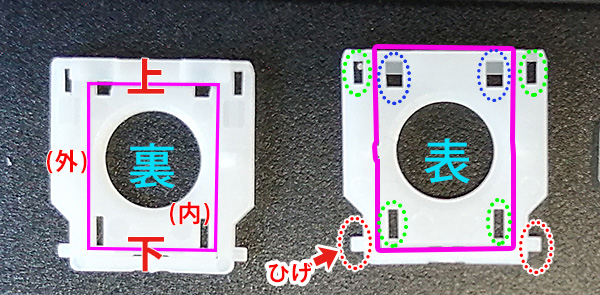
1.(外)と(内:ピンクで囲んだ部分)の2つのパーツがあります。
2.緑の穴(4つ)・・本体との接続用
3.赤のひげ(2つ)、青の穴(2つ)・・キートップとの接続用
(内)のパーツが(外)に乗っかっている(長く見える)側が「表」です。
準備
<うまく取り付けるためのポイント>
1)明るい場所で作業する。
2)ピンセット、小さなドライバ、拡大鏡など細かい作業がやりやすい道具を準備(可能な範囲で良いです。)
3)強引に力任せにせず、少しずつ様子を見ながら作業を行う。
修理全般に言える事ですが、パソコンは精密機械ですので、緩衝材になるものを下に敷いて作業すると安心です。
また、キー修理のついでに、中をきれいに清掃してあげましょう。ダスターや小さなブラシがあると便利です。
パソコンは丁寧にきれいに使えば寿命がぐっと延びるのです。
実際にやってみましょう。
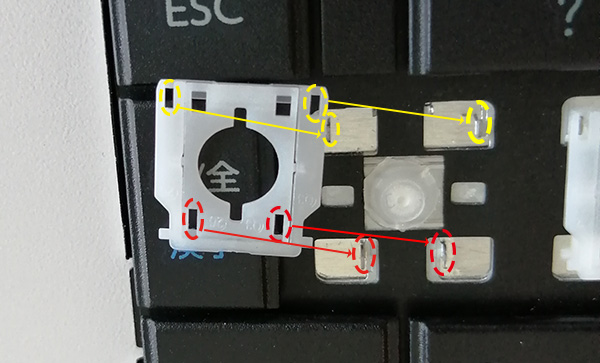
本体とパンタグラフは上のような位置関係になります。
取り付ける時は、パンタグラフの「穴」に本体の「爪」をそれぞれ入れていきます。

①最初に「下」から取り付けましょう。(本体の爪を良く見て上下裏表を間違わないように!)
本体下の「爪」にパンタグラフの「穴」を2つ同時に入れて、動かないように手で固定します。

②「上:黄色」は1つずつ入れていきます。
写真のように小ドライバーなどで優しく滑らせるように入れるのがコツです。
※強引にねじ込んで本体の「爪」を折らないように気を付けて下さい。

外側と内側のパーツがスムーズに連動して動く事を確かめて下さい。
爪折れ注意!
細かい作業ですが、丁寧に!
パンタグラフが壊れても新しいものと交換すればよいですが、本体の「爪」を折ってしまったらやり直せません。(=キーボード丸替えになってしまいます。)

本体の爪が折れた場合の妥協策
本体側の爪が折れたけれどもキーボード丸替えはできない!!
・・・という方には、最終手段があります。
完璧とはいきませんが、これでもいいよ!という方はお試しあれ。
キートップの取り付け
パンタグラフをつけたら次は「キートップ」です。
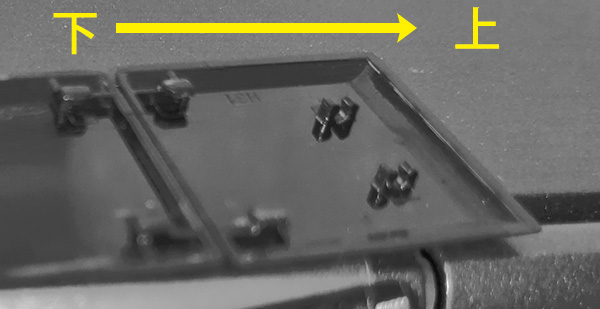
キートップを裏返してみると「爪」が4つあります。
このモデルでは、上2つはパンタグラフの穴をはさみ、下の大き目の爪はパンタグラフのひげをひっかける役目をします。
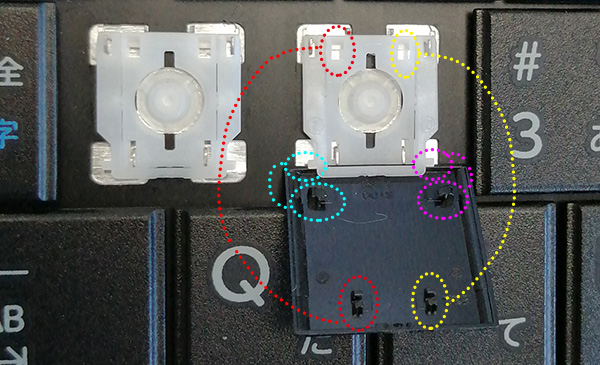
取り付けは下(ひげ側)⇒上の順番です。
実際にやってみましょう。
取付の流れは以下のようになります。
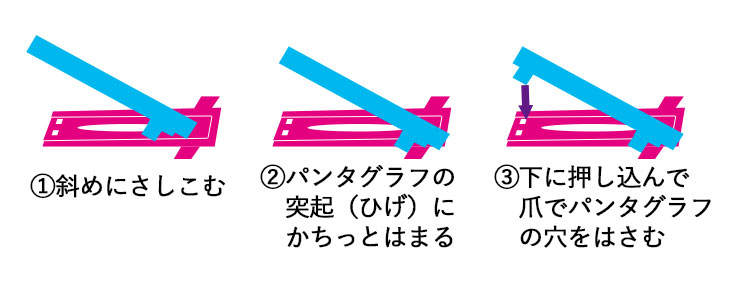

※キートップ下の爪は後ろ側が空いており、ここにパンタグラフのひげをひっかけます。

①このように斜め方向に差し込み、後ろへ少し押してひげにはめこみます。

②次に上の爪を押し込んでいきます。強引に押し込まず、様子を見ながら少しずつです。微妙に位置をずらしながらうまく収まるポイントを探して下さい。
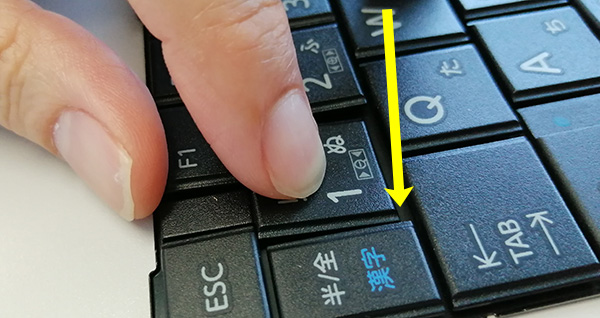
③カチッとはまったら完成です。

キーが問題なく打てる事を確認してください。
※SPACE(スペース)、ENTER(エンター)、SHIFT(シフト)、+(プラス)、0(ゼロ)キーなどワイヤーが2本以上ついているキーは取り付けが少々難しいです。
こちらの記事をご参照下さい。

動画で確認
dynabook B35 B45 B55 B65の場合(ビジネスモデル) 3:07より カナキー(P2タイプ)
壊れたキーの取り外し方が分からない方はこちら
別の機種
dynabook R634 R63シリーズの場合(モバイルPC)
別のモデル(R634 R63シリーズ)の修理方法はこちら

機種(モデル)が分からない場合はこちらを参考にして下さい。

部品はこちらからご購入いただけます









